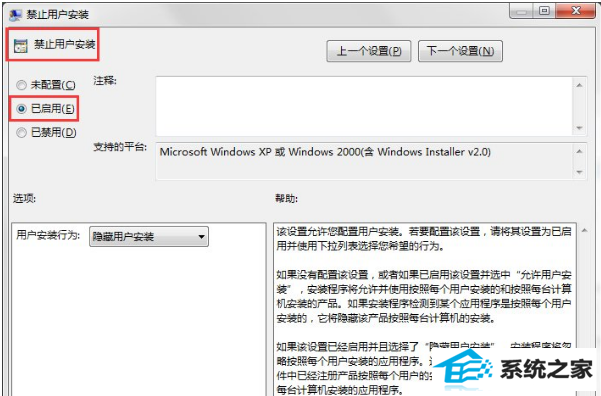win10系统禁止电脑安装任何软件操作办法
发布日期:2019-06-04 作者:专注于电脑系统 来源:http://www.08153.com
win10系统禁止电脑安装任何软件操作办法?
win10系统电脑怎么禁止安装软件?对于在电脑上安装软件,相信用户们都不陌生。不过近期有win10用户向主编反映别人在自己电脑上操作的时候常常会随意安装些不需要的程序,这让用户非常苦恼,主编就来为大家教程win10系统电脑禁止安装软件的操作办法,但愿对大家有协助。
操作过程:
1、在桌面上右键单击“计算机”或者“我的电脑”,使用“管理”功能。
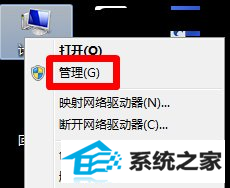
2、在计算机管理中选择使用“服务和应用程序”中的“服务”项。
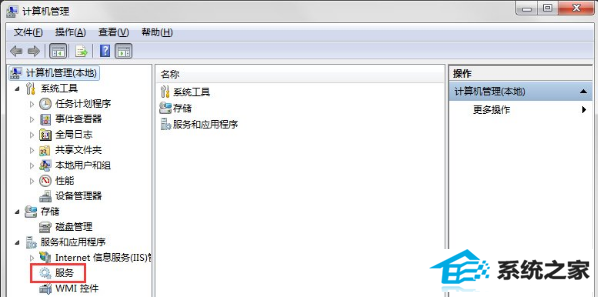
3、在界面中间的“服务”程序中找到“win installer”项,右键弹出菜单,选择“属性”功能。
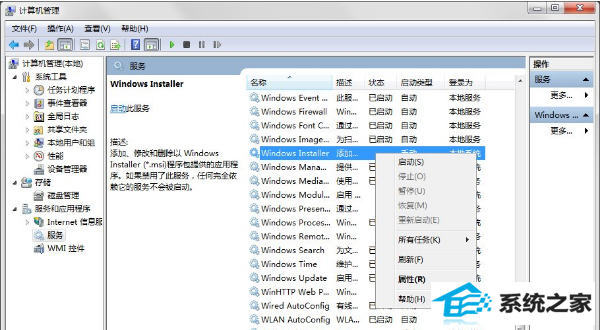
4、打开它的属性配置,现在,你们点开“启动类型”,选择其中的“禁用”,并确定。
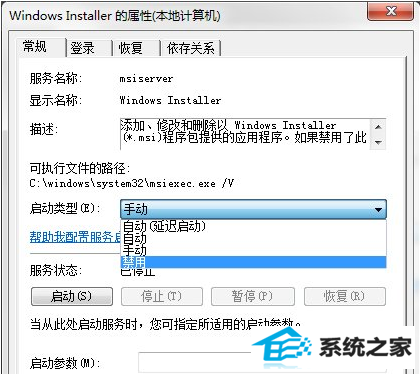
5、你们还可以在注册表中进行修改哦,运行“gpedit.msc”打开组策略。
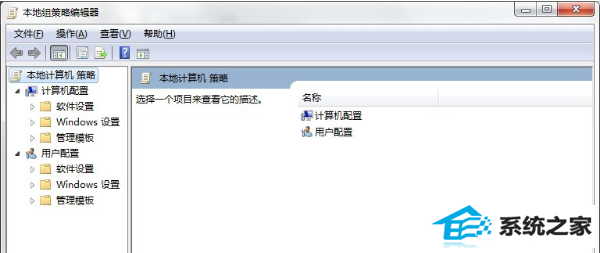
6、接着,选择“计算机设置”——“管理模块”——“win组件”——“win installer”。
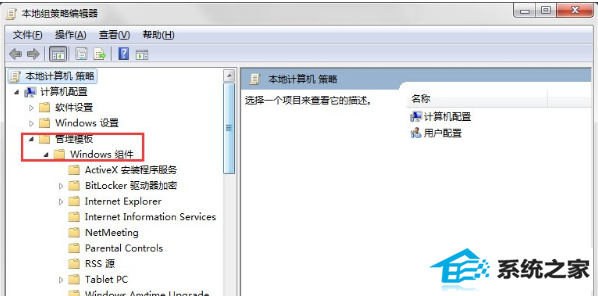
7、双击“禁用win installer”。
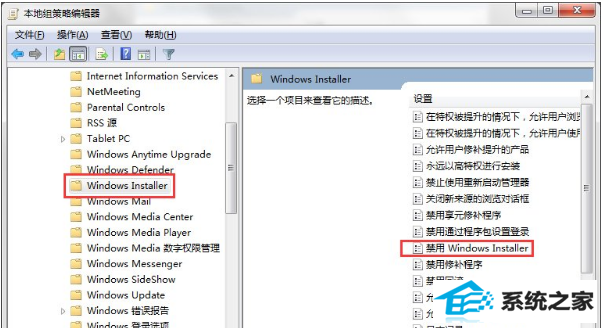
8、在新的窗口中,找到其中的选择已启用,确定更改。
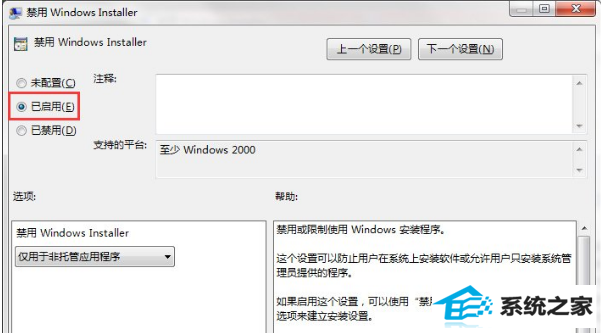
9、并将禁止用户安装按照刚才的这个installer配置一样进行配置。